拉伸是指沿垂直方向将二维对象的形状延伸到三维空间,即通过拉伸二维图形,可以创建三维实体模型。执行拉伸命令并选择拉伸对象后,可以指定拉伸的高度,其默认的拉伸方向为Z轴。如果要拉伸的封闭二维图形对象由多个不同的图元对象组成,那么在拉伸前将它们定义成面域,然后才使用拉伸工具将面域拉伸成三维实体。在进行拉伸操作的过程中,可以根据设计要求指定以下任意一个所需的选项。
●“模式”:选择此选项,可更改拉伸是创建实体还是创建曲面。
●“路径”:指定拉伸路径。选择此选项,可以通过指定要作为拉伸的轮廓路径或形状路径的对象来创建实体或曲面。拉伸对象始于轮廓所在的平面,止于在路径端点处与路径垂直的平面。要获得最佳结果,建议使用对象捕捉确保路径位于被拉伸对象的边界上或边界内。
●“倾斜角”:使拉伸出来的零件具有一定的倾斜角。
●“方向”:选择此选项,可以指定两个点以设定拉伸的长度和方向。
●“表达式”:通过输入数学表达式来约束拉伸的高度。
创建拉伸实体的典型范例如下。
打开“创建拉伸实体即学即练.dwg”文件,该文件中存在图14-23所示的原始图形。确保使用“三维建模”工作空间,并使用“灰度”视觉样式和“东南等轴测”视角方位。
将要拉伸的二维图形均转化为面域对象。在功能区“常用”选项卡的“绘图”面板中单击“面域”按钮  ,在图形窗口中通过指定两个角点(角点1和角点2)来框选图14-24所示的3个封闭的图形,按〈Enter〉键确认,系统提示已提取3个环和已创建3个面域。完成创建3个面域的图形效果如图14-25所示。
,在图形窗口中通过指定两个角点(角点1和角点2)来框选图14-24所示的3个封闭的图形,按〈Enter〉键确认,系统提示已提取3个环和已创建3个面域。完成创建3个面域的图形效果如图14-25所示。
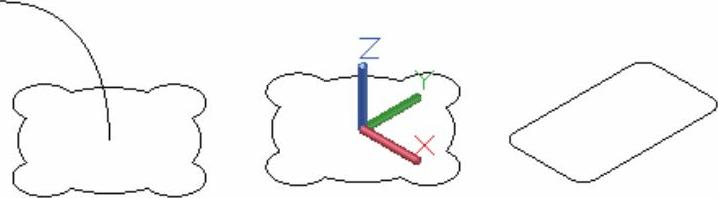
图14-23 原始二维图形
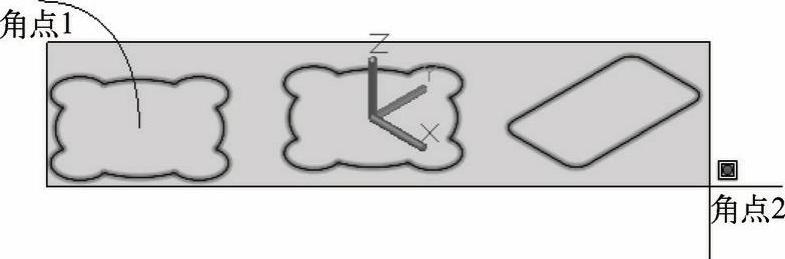
图14-24 选择要生成面域的图形
在功能区“实体”选项卡的“实体”面板中单击“拉伸”按钮  ,根据命令行的提示进行以下操作。
,根据命令行的提示进行以下操作。
命令:_extrude
当前线框密度:ISOLINES=4,闭合轮廓创建模式=实体
选择要拉伸的对象或[模式(MO)]:_MO闭合轮廓创建模式[实体(SO)/曲面(SU)]<实体>:_SO
选择要拉伸的对象或[模式(MO)]:找到1个 //选择中间的一个面域
选择要拉伸的对象或[模式(MO)]:↙
指定拉伸的高度或[方向(D)/路径(P)/倾斜角(T)/表达式(E)]<60.0000>:200↙
完成创建的第1个拉伸实体如图14-26所示。
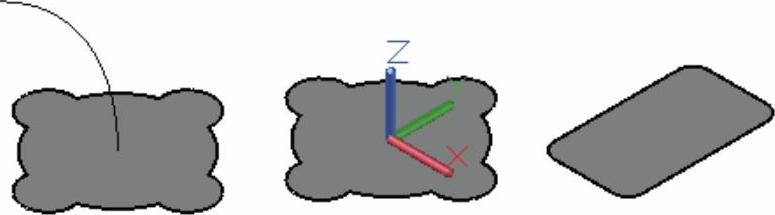
图14-25 创建的3个面域
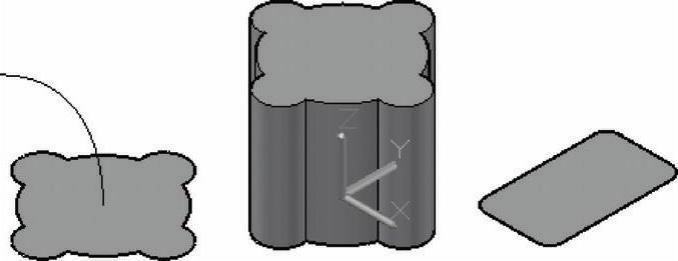 (https://www.daowen.com)
(https://www.daowen.com)
图14-26 创建第1个拉伸实体
在功能区“实体”选项卡的“实体”面板中单击“拉伸”按钮  ,根据命令行的提示进行以下操作,以创建图14-27所示的具有拔模倾斜度的拉伸实体。
,根据命令行的提示进行以下操作,以创建图14-27所示的具有拔模倾斜度的拉伸实体。
命令:_extrude
当前线框密度:ISOLINES=4,闭合轮廓创建模式=实体
选择要拉伸的对象或[模式(MO)]:_MO闭合轮廓创建模式[实体(SO)/曲面(SU)]<实体>:_SO
选择要拉伸的对象或[模式(MO)]:找到1个//选择最右侧的一个面域
选择要拉伸的对象或[模式(MO)]:↙
指定拉伸的高度或[方向(D)/路径(P)/倾斜角(T)/表达式(E)]<200.0000>:T↙
指定拉伸的倾斜角度或[表达式(E)]<354>:5↙
指定拉伸的高度或[方向(D)/路径(P)/倾斜角(T)/表达式(E)]<200.0000>:60↙
单击“拉伸”按钮  ,根据命令行的提示进行以下操作。
,根据命令行的提示进行以下操作。
命令:_extrude
当前线框密度:ISOLINES=4,闭合轮廓创建模式=实体
选择要拉伸的对象或[模式(MO)]:_MO闭合轮廓创建模式[实体(SO)/曲面(SU)]<实体>:_SO
选择要拉伸的对象或[模式(MO)]:找到1个 //选择最左侧的面域作为要拉伸的对象
选择要拉伸的对象或[模式(MO)]:↙
指定拉伸的高度或[方向(D)/路径(P)/倾斜角(T)/表达式(E)]<60.0000>:P↙
选择拉伸路径或[倾斜角(T)]: //选择圆弧作为拉伸路径
完成创建沿路径拉伸的实体,效果如图14-28所示。
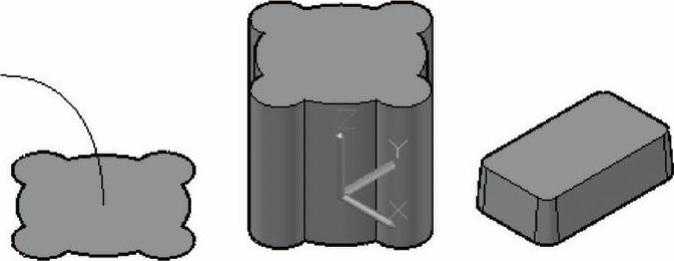
图14-27 创建有倾斜度的拉伸实体
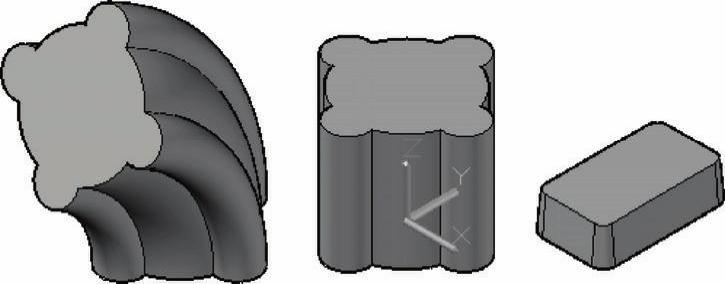
图14-28 创建沿路径拉伸的实体
免责声明:以上内容源自网络,版权归原作者所有,如有侵犯您的原创版权请告知,我们将尽快删除相关内容。






